在今天的互联网世界里,高速稳定的网络连接已经成为我们工作和生活中不可或缺的一部分。ADSL(AsymmetricDigitalSubscriberLi...
2025-01-07 5 路由器
如何介绍与设置路由器?掌握路由器的多种设置方法
在当今互联网时代,路由器已成为家庭和办公室不可或缺的网络设备。对于初学者来说,选择合适的路由器并进行正确设置可能会稍显复杂。路由器应该如何介绍与设置?本文将为您详细解答,并提供多种设置方法,帮助您轻松掌握路由器的使用。
在讨论设置之前,我们先简单了解路由器的基本概念。路由器(Router)是一种网络设备,它能够将数据包在不同网络段之间转发。无论是无线还是有线,路由器都能将用户的设备连接至互联网,并在家庭或办公室网络中实现数据的交换和共享。

购买路由器之前,建议您先了解以下因素:
覆盖范围:根据您的房屋大小选择合适的覆盖范围。
无线标准:选择支持最新无线标准(如WiFi6)的路由器,以获得最佳性能。
端口数量和类型:确保路由器拥有足够的有线端口以满足需求。
扩展能力:考虑是否需要使用无线扩展器或中继器以覆盖更广范围。

购买路由器后,您需要对其进行初始设置,才能开始使用。以下是一般步骤:
1.连接电源和网络线:将电源适配器连接至路由器并接入一个电源插座,然后用网线将路由器的WAN端口连接到调制解调器(Modem)上。
2.启动路由器:给路由器供电后,等待指示灯显示正常状态(通常为绿色或蓝色)。
3.连接到路由器:使用笔记本电脑、平板电脑或智能手机连接到路由器的初始默认无线网络(SSID通常写在路由器背面标签上),或通过网线直接连接到路由器的LAN端口。
4.访问路由器设置界面:在浏览器地址栏输入路由器的IP地址(常见为192.168.1.1或192.168.0.1),然后输入管理员用户名和密码(查看路由器背面或说明书)。
5.进行向导设置:大多数路由器都有简单的设置向导,按照提示进行网络类型选择、无线网络名称(SSID)和密码设置等。

除了初始设置外,路由器还提供了多种高级设置供用户进一步优化网络:
1.更新固件
路由器固件是路由器的操作系统,定期更新固件可以提升安全性和性能。
2.更改默认管理员密码
为了提升安全性,建议将默认的管理员密码更改为复杂且不易被猜测的密码。
3.设置访客网络
为了让朋友或客人使用您的WiFi而不接触到主网络,可以设置一个访客网络。
4.设置家长控制
您可以根据需要限制特定设备的上网时间和访问内容。
5.开启和配置防火墙
路由器通常自带防火墙功能,您可以根据需要开启或关闭某些规则,以保护网络安全。
6.无线信道调整
在信号干扰较大的环境中,您可以手动选择一个干扰较小的无线信道。
在路由器设置过程中可能会遇到诸多问题,例如:
无法连接到路由器:检查所有连接线是否正确和牢固,确保输入正确的IP地址和凭据。
无线信号弱:检查无线信号是否受到干扰,考虑更换信道或调整无线发射功率。
上网速度慢:可能是带宽不足或设备太多,可以考虑升级宽带或限制网络带宽使用。
路由器的介绍与设置对初学者来说可能稍显复杂,但只要按照正确步骤操作,就能顺利完成。了解路由器的基本功能和选购技巧,掌握初始设置和高级设置方法,以及如何解决常见问题,都是保证您顺利上网的关键。希望本篇文章能为您提供详实的指导,帮助您轻松使用和管理您的无线网络。
标签: 路由器
版权声明:本文内容由互联网用户自发贡献,该文观点仅代表作者本人。本站仅提供信息存储空间服务,不拥有所有权,不承担相关法律责任。如发现本站有涉嫌抄袭侵权/违法违规的内容, 请发送邮件至 3561739510@qq.com 举报,一经查实,本站将立刻删除。
相关文章
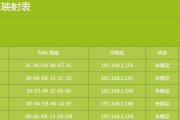
在今天的互联网世界里,高速稳定的网络连接已经成为我们工作和生活中不可或缺的一部分。ADSL(AsymmetricDigitalSubscriberLi...
2025-01-07 5 路由器

随着网络技术的不断进步,路由器已成为我们日常生活中不可或缺的一部分。它负责将互联网信号转换并提供给各种设备,保证我们能够随时随地接入互联网。然而,很多...
2025-01-07 5 路由器

轮胎作为汽车最重要的部件之一,直接关系到我们行车的安全。有传言说轮胎可以使用长达78年之久,这到底是一个神话,还是确有科学依据?本文将深度剖析轮胎的使...
2025-01-07 6 路由器

随着无线网络的普及,越来越多的家庭和企业需要设置辅助路由器来扩展无线网络的覆盖范围。同时,确保无线网络的安全性也需要对无线IP进行适当的设置。本文将详...
2025-01-07 9 路由器
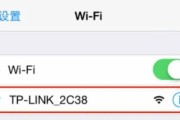
随着网络技术的不断进步,家庭与办公室的无线网络设置变得越来越重要。中国移动CMCC路由器作为宽带网络接入的重要设备,其设置方法对于用户来说是一个需要掌...
2025-01-07 11 路由器

在现代生活中,无线网络已经成为我们不可或缺的一部分。路由器作为家庭网络的核心,其设置的优化能直接影响我们的网络体验。但在面对路由器信号无法穿透墙壁的问...
2025-01-07 10 路由器